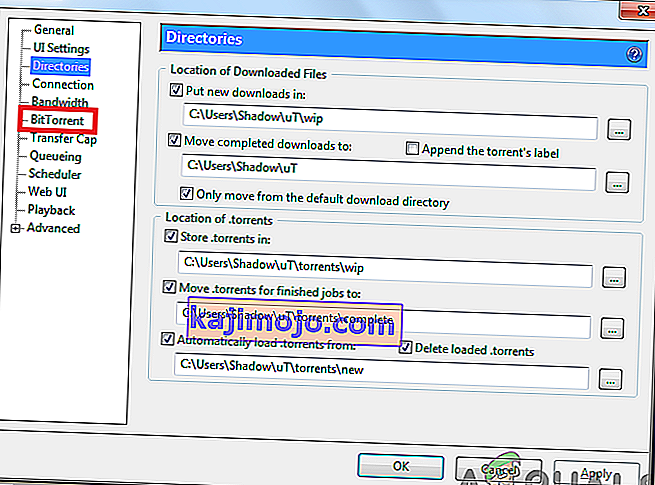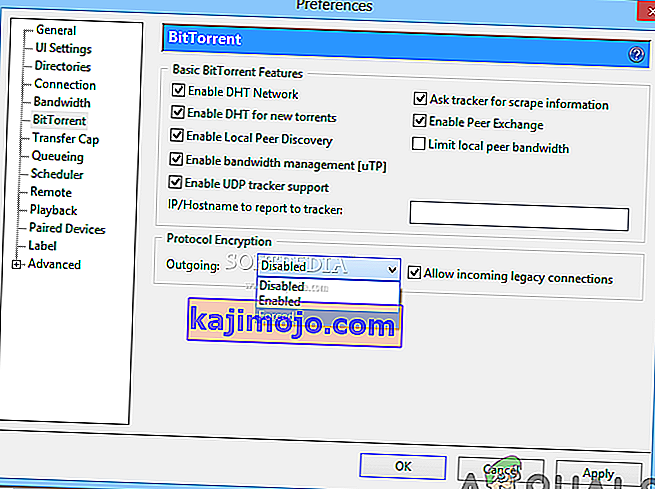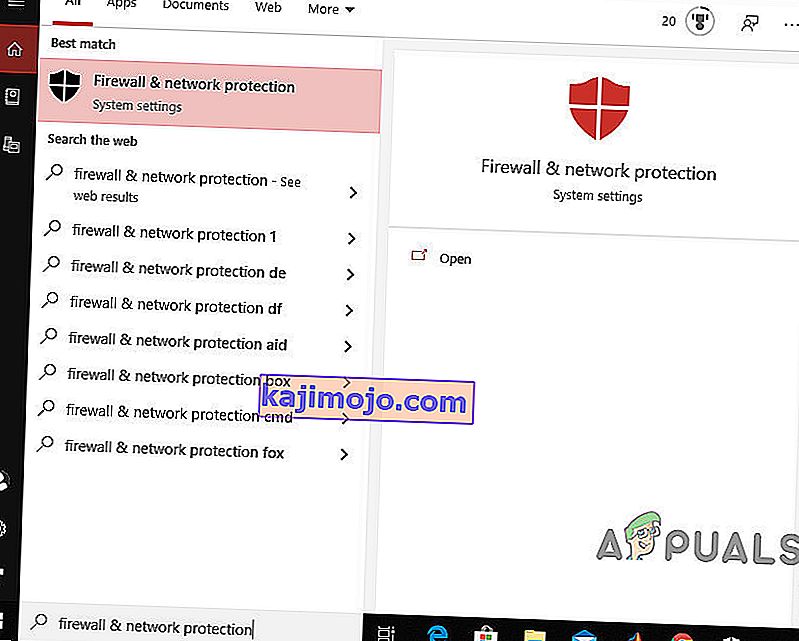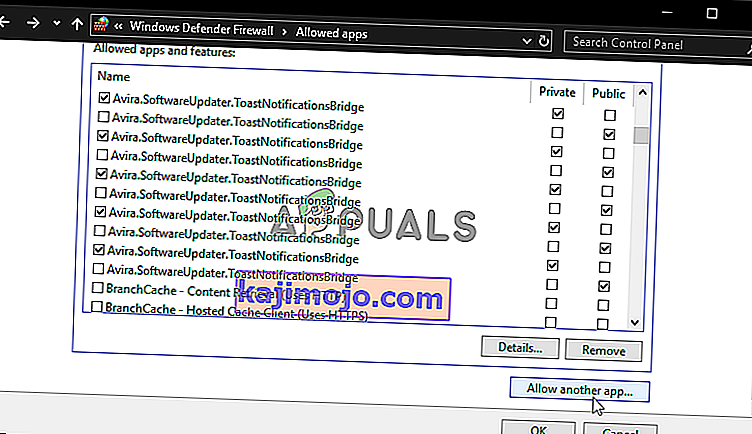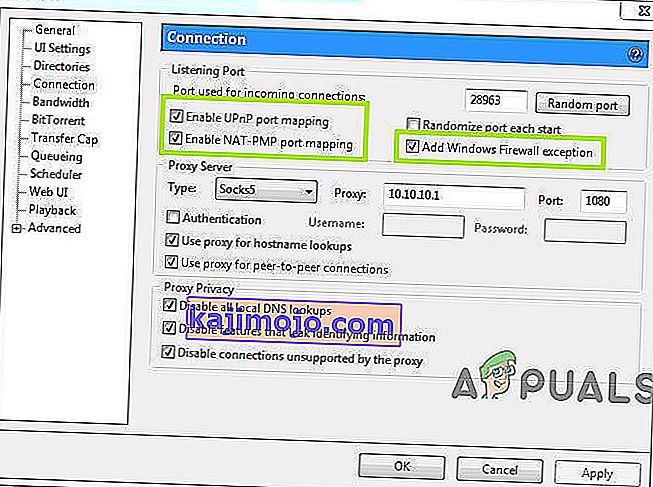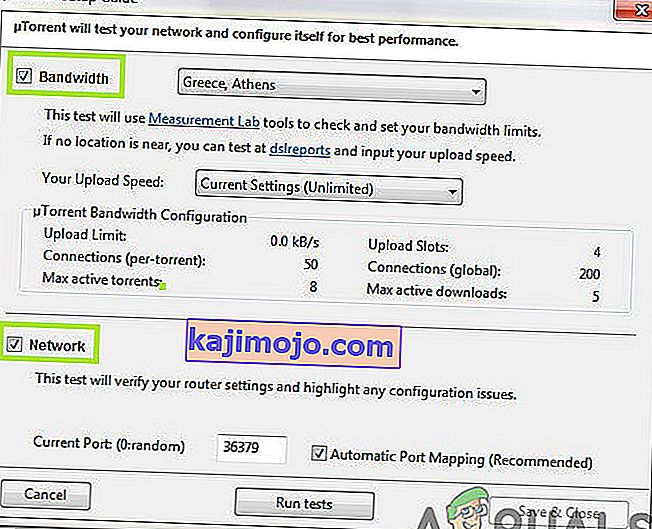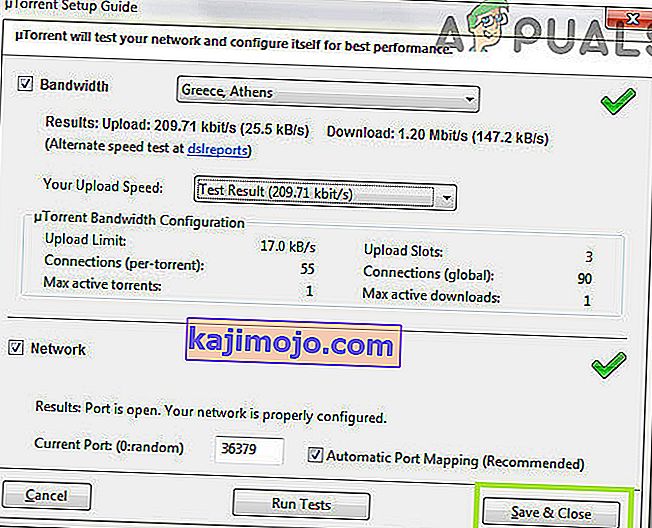uTorrent adalah salah satu klien BitTorrent paling populer yang digunakan oleh orang-orang untuk mengunduh Torrents. Orang-orang mengunduh berbagai jenis Torrents baik itu game, film, perangkat lunak, atau apa pun yang tersedia di internet. Banyak orang tidak tahu cara mengonfigurasi dan mengoptimalkan kemampuan pengunduhan uTorrent dengan benar karena mereka melaporkan banyak masalah saat menggunakan klien BitTorrent seperti uTorrent. Salah satu masalah yang dilaporkan terjadi saat mengunduh file di mana uTorrent macet di " Menghubungkan ke Peers ".

uTorrent tidak terhubung ke rekan berarti klien tidak dapat mulai mengunduh file yang diinginkan dari torrent. Sekarang, sebelum melanjutkan ke solusi terperinci yang diindeks di bawah ini, periksa kecepatan koneksi internet Anda dengan menjalankan tes kecepatan. Koneksi internet yang stabil sangat penting saat Anda ingin mengunduh file. Jika internet Anda berfungsi dengan baik, navigasikan ke metode yang disebutkan di bawah ini untuk menyelesaikan masalah ini.
Metode 1: Ubah Pengaturan uTorrent
Untuk terhubung ke rekan dan mulai mengunduh, ikuti langkah-langkah yang disebutkan di bawah ini:
- Klik pada tombol Opsi yang terletak di sudut kiri atas layar dan ketika menu tarik-turun muncul di depan Anda, pilih Preferensi dari sana.
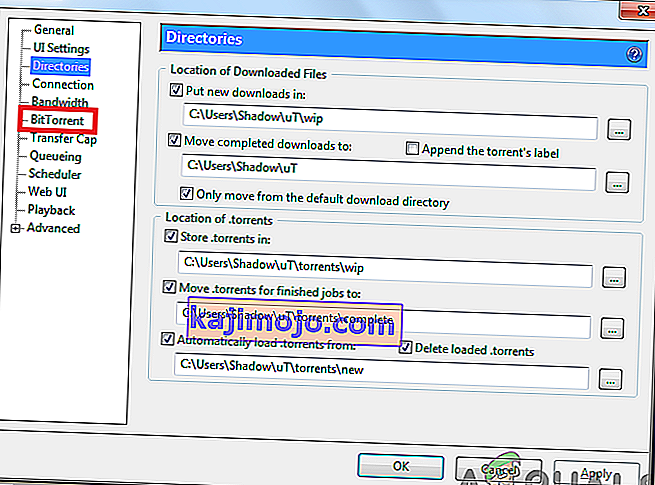
- Pilih BitTorrent dan kemudian di bagian Protokol Enkripsi, ubah opsi Keluar dari Dinonaktifkan ke Paksa.
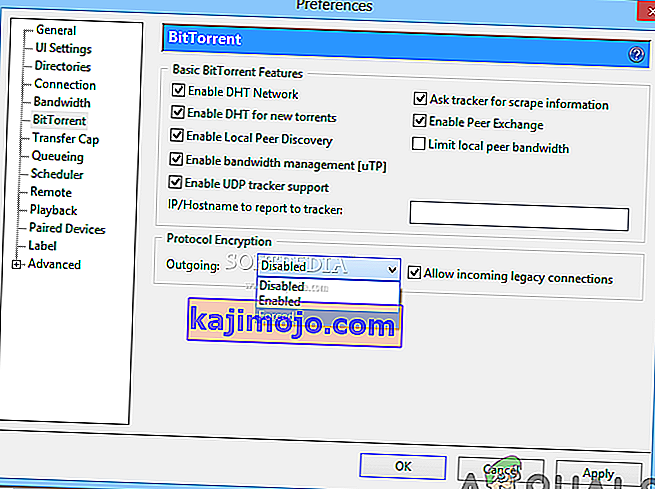
- Setelah menyelesaikan langkah-langkah di atas, periksa lagi file pengunduhan dan lihat apakah masalah menghubungkan ke rekan-rekan telah hilang. Jika koneksi masih belum terbentuk, lanjutkan ke metode selanjutnya.
Metode 2: Pantau Firewall Anda
Firewall Anda mungkin mengganggu beberapa fitur uTorrent, maka pastikan bahwa Windows Firewall Anda atau Antivirus pihak ketiga mana pun tidak memblokir uTorrent. Jika Anda telah menginstal perangkat lunak Antivirus pihak ketiga, itu akan mengubah pengaturan Anda dan Anda harus secara manual mengizinkan uTorrent untuk melewati firewall Windows. Karenanya, untuk melakukannya, ikuti panduan di bawah ini:
- Klik pada bilah pencarian dan ketik Firewall and Network Protection.
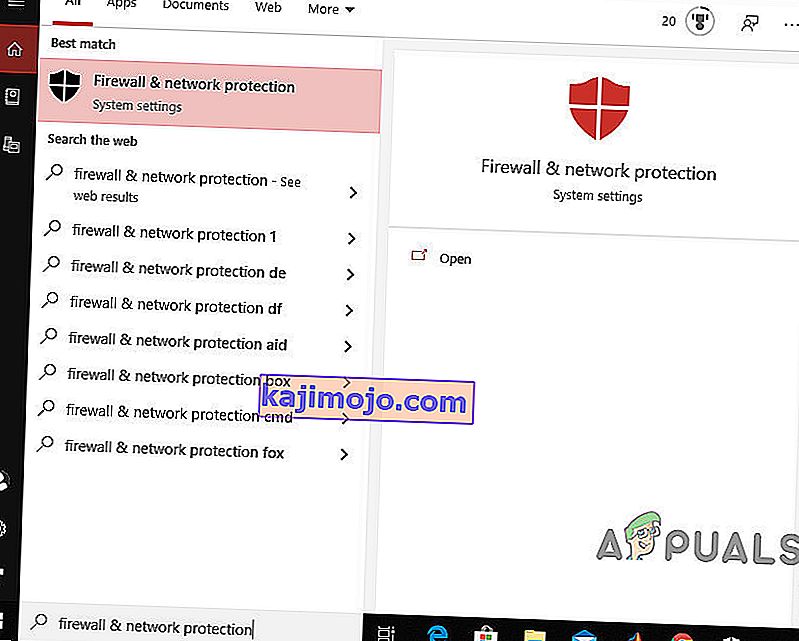
- Arahkan ke opsi Izinkan aplikasi melalui firewall , dan pilih tombol Ubah pengaturan .

- Pindah ke bawah daftar untuk menemukan uTorrent. Setelah itu, periksa opsi Publik dan Domain dan simpan pengaturan Anda. Catatan: Jika Anda tidak dapat menemukan uTorrent dalam daftar, tambahkan secara manual dengan mengklik opsi Add another app .
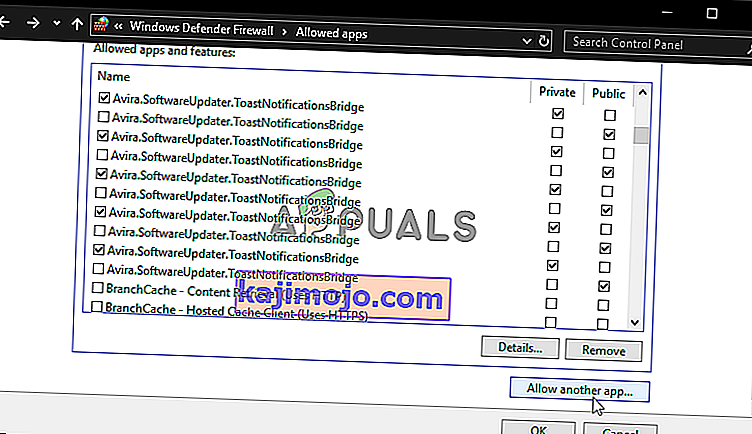
Setelah memantau firewall Anda, buka uTorrent dan coba unduh file apa pun dari sana dan periksa apakah masalah telah teratasi. Jika bug masih ada, lanjutkan ke metode selanjutnya.
Metode 3: Aktifkan Port Forwarding
Cara cepat lain untuk mengatasi masalah ini adalah Anda harus mengaktifkan penerusan port pada sistem Anda karena, agar uTorrent bekerja secara efisien, diperlukan port jaringan terbuka yang memungkinkan lalu lintas masuk dan keluar. Anda dapat mengatur penerusan port yang membantu mendorong lalu lintas dari port BitTorrent ke PC Anda (dan sebaliknya). Ini membantu uTorrent dalam membuat koneksi yang stabil. Oleh karena itu, ikuti langkah-langkah yang diilustrasikan di bawah ini untuk mengaktifkan penerusan port pada sistem Anda:
- Jika jaringan Anda memiliki opsi penerusan port otomatis seperti UPnP dan NAT PMP, maka uTorrent sendiri dapat memajukan batasan firewall dan mengaitkan PC Anda dengan pengguna yang telah mengunduh file torrent. Arahkan ke opsi yang terletak di sudut kiri atas, klik Preferensi, lalu pilih Koneksi.
- Centang tiga kotak yang disorot pada gambar di bawah ini untuk langsung terhubung ke seeder, lalu klik OK .
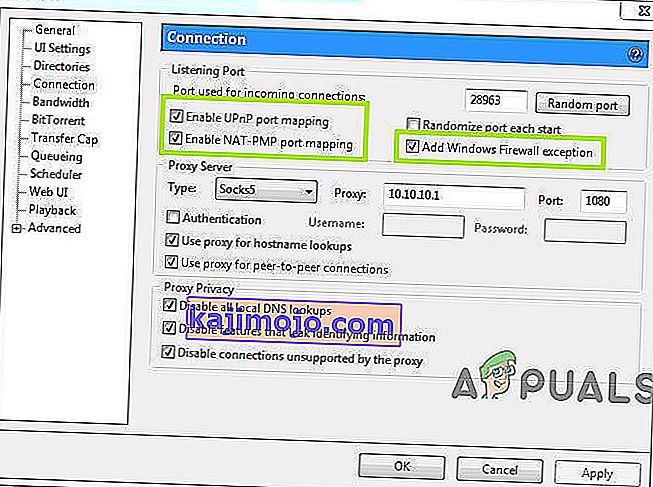
Jika kesalahan "menghubungkan ke rekan" masih muncul di layar Anda, coba beberapa perbaikan lainnya yang diindeks di bawah ini.
Metode 4: Jalankan Pengujian Konfigurasi Jaringan di uTorrent
Tulang punggung dari kesalahan ini adalah Konfigurasi Jaringan yang diubah. Oleh karena itu, untuk memantau pengaturan jaringan Anda dan, untuk mengubah pengaturan uTorrent ke konfigurasi yang paling optimal, jalankan tes uTorrent di bawah ini untuk memecahkan masalah.
- Klik pada tombol Opsi yang terletak di sudut kiri atas dan dari sana pilih Panduan penyiapan. Anda akan mengamati bahwa jendela panduan pengaturan uTorrent akan terbuka di depan Anda dan dari sana centang kotak Jaringan dan Bandwidth .
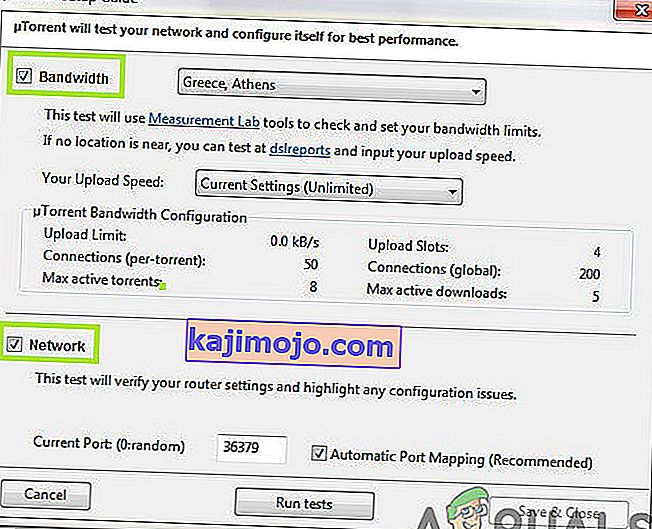
- Klik pada opsi Jalankan Tes di bawah ini dan setelah panduan penyiapan selesai, hasilnya akan ditampilkan di bawah bagian Bandwidth dan Jaringan. Setiap perubahan yang disukai akan disimpan secara otomatis ketika Anda menekan tombol Simpan & Tutup .
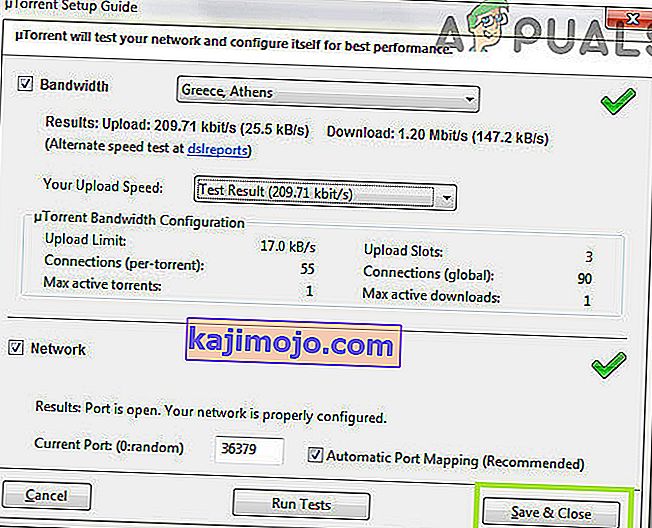
Saat Anda menjalankan tes, uTorrent akan secara otomatis mengonfigurasi pengaturan Internet Anda dan akan menyelesaikan masalah apa pun jika ada yang mungkin menghalangi Anda untuk mengunduh file torrent.
Metode 5: Coba VPN
Coba gunakan Jaringan Pribadi Virtual (VPN) untuk melewati batasan sehingga Anda dapat berbagi dan mengunduh file torrent. Pilih penyedia VPN dengan bijak karena ketika Anda mencoba untuk terhubung ke server, beberapa VPN dapat memblokir koneksi BitTorrent. Oleh karena itu, untuk menjamin kompatibilitas dan keamanan mutlak, saya sarankan menggunakan Nord VPN, karena memungkinkan Anda untuk berbagi dan mengunduh file tanpa masalah.
Solusi: Jika Anda masih tidak dapat mengatasi masalah ini, pertimbangkan untuk mengunduh torrent lain dari game / perangkat lunak / film yang sama. Selalu pilih dan unduh torrent yang memiliki seeder dalam jumlah besar. Seeder yang tinggi menunjukkan bahwa torrent tertentu lebih aktif dibagikan, sehingga mungkin akan mengunduh lebih cepat. Jika file torrent jarang, Anda harus menunggu lama untuk mengunduhnya dan ada kemungkinan besar Anda akan mengalami masalah Peers ini di sistem Anda. Di sisi lain, jika file sudah tersedia (misalnya film populer) maka cari versi yang berbeda, dengan lebih banyak seed / peer.